为客户服务中心创建和设计窗体
利用客户服务中心的新窗体改进用户效率。 新窗体的窗体类型为主。
主窗体提供为代理生产力优化的改进的用户体验,可帮助在处理相关记录时维护上下文。 主窗体提供主要的用户界面,代理可以用来查看 Microsoft Dynamics 365 Customer Service 中数据并与之进行交互。
在升级到客户服务中心? 请参阅博客了解一些关键的升级特定更改以及常规自定义项和用户体验更改:从交互式服务中心升级到客户服务中心
有关如何使用主窗体、添加或编辑组件的信息,请参阅使用“主”窗体及其组件。
主窗体支持的实体
以下客户服务中心实体有为其创建的现成主窗体:
客户
联系人
服务案例
活动(电话、任务、电子邮件、约会和社交活动)
社交个人资料
队列
知识文章
备注
除了这些实体以外,您还可以创建或自定义交互式仪表板。 详细信息:配置交互式仪表板
您可以在每个实体的窗体列表中查看每个实体的窗体,该列表在自定义区域内的解决方案资源管理器中指定。 基于统一接口的客户服务中心的默认窗体类型为交互式体验的案例 - 主。 有关可用窗体类型的详细信息,请参阅窗体类型。
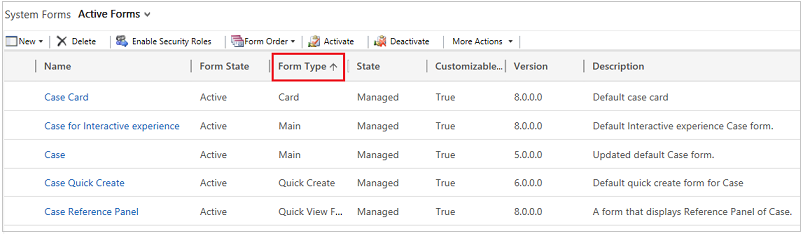
两个主类型窗体均可用于客户服务中心。
在客户服务中心启用自定义实体
您可以在客户服务中心启用任何自定义实体或自定义活动,然后为其创建窗体。 若要启用统一接口体验的自定义实体,请确保在实体元数据的 Outlook 与移动电话部分选中标志为移动设备启用:
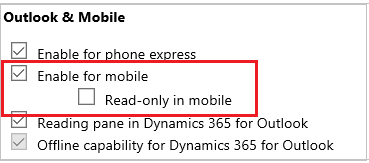
如果希望此自定义实体在移动设备上为只读,请选中标志在移动设备中为只读。
作为定制员,您可以采用让您的组织中的用户更加轻松有效地查找或输入信息的方式来自定义这些窗体。 您可以为这些实体创建更多窗体。
备注
客户服务中心的所有自定义任务必须在 Microsoft Dataverse 中完成。
窗体类型
下表介绍了用于在客户服务中心呈现数据的窗体的类型。
| 窗体类型 | Description |
|---|---|
| 主要 | 这些窗体为与实体数据的交互提供主要的用户界面。 详细信息:主窗体的设计注意事项。 |
| 卡窗体 | 这些窗体在交互式仪表板中使用,用来在交互式仪表板的流中显示实体数据。 详细信息:创建卡窗体 注意:这些窗体只能在客户服务中心内使用。 您无法在适用于平板电脑的 Microsoft Dynamics 365 for Outlook 和 Microsoft Dynamics 365 中使用这些窗体。 |
| 快速创建 | 这些窗体提供了一个针对创建新记录进行了优化的基本窗体。 详细信息:创建和编辑快速创建窗体 客户服务中心使用了用于 Web 应用程序的同一快速创建窗体并使用了相同的自定义体验。 但是,这些窗体存在于客户服务中心范例中。 |
| 快速视图 | 这些窗体将在主窗体中出现,用于显示窗体中的某个查找字段引用的某条记录的其他数据。 还有在参考面板中使用的现成快速视图窗体,用来显示相关实体的记录。 在运行时打开相关实体的某条记录时,该记录将在窗格顶部的水平选项卡中打开。 如果快速视图窗体包含子网格,这些子网格将在运行时显示在 Dataverse 中,但它们不会显示在客户服务中心参考面板中。 |
指定窗体顺序
当某个实体有多个主窗体、快速创建窗体或移动窗体时,您可以指定窗体顺序。 窗体顺序确定默认情况下将显示哪个可用窗体。 详细信息:指定窗体的窗体顺序